Сохранение паролей в браузере - удобная функция, позволяющая не запоминать и не вводить их каждый раз при посещении сайта. Браузер Mozilla Firefox предоставляет возможность сохранить ваши пароли и автоматически заполнять поля ввода на веб-страницах. В этой подробной инструкции мы расскажем, как включить и использовать функцию сохранения паролей в Mozilla.
1. Включение функции сохранения паролей в браузере. Зайдите в настройки Mozilla, кликнув на значок меню (три горизонтальные полоски) в правом верхнем углу окна браузера и выберите "Настройки". В открывшемся окне выберите вкладку "Приватность и безопасность" и найдите раздел "Пароли и входы". Убедитесь, что опция "Сохранять и автоматически заполнять пароли" включена.
2. Сохранение пароля на веб-странице. Когда вы вводите логин и пароль на сайте, Мозилла предложит вам сохранить эти данные. Нажмите кнопку "Сохранить пароль", чтобы добавить его в список сохраненных паролей. Если вы не хотите сохранять пароль для данной страницы, нажмите кнопку "Не сохранять".
3. Управление сохраненными паролями. Чтобы просмотреть и управлять сохраненными паролями, снова зайдите в настройки Mozilla и выберите вкладку "Приватность и безопасность". В разделе "Пароли и входы" найдите кнопку "Управление сохраненными паролями". Здесь вы можете просмотреть список всех сохраненных паролей и управлять ими: редактировать, удалять или экспортировать в файл.
Теперь вы знаете, как сохранить пароли в Mozilla и использовать эту удобную функцию. Помните, что сохранение паролей может быть небезопасным, поэтому рекомендуется использовать надежные пароли и дополнительные методы защиты для вашей онлайн-безопасности.
Почему важно сохранять пароли в Mozilla

Сохранение паролей в Mozilla браузере является безопасным и удобным решением для пользователей. Давайте поговорим о нескольких причинах, почему это важно:
- Безопасность: Плохо защищенные пароли могут быть легко угаданы или взломаны, что представляет угрозу для вашей информации и аккаунтов. Сохранение паролей в Mozilla позволяет хранить их в зашифрованном виде, что делает их более надежными.
- Удобство: Вместо необходимости запоминать или записывать каждый пароль, вы можете сохранить их в браузере и автоматически заполнять поля входа. Это значительно упрощает процесс авторизации на веб-сайтах и приложениях.
- Синхронизация: Если вы используете учетную запись Mozilla, вы можете синхронизировать сохраненные пароли на всех устройствах, где установлен браузер. Это удобно, если у вас есть несколько устройств и вы хотите иметь доступ к своим паролям везде.
- Быстрый доступ: Когда пароли сохранены в Mozilla, вы можете быстро получить к ним доступ через меню браузера. Это удобно, особенно если у вас много аккаунтов и вы их часто используете.
Теперь вы знаете, почему сохранение паролей в Mozilla является важным и удобным. Если вы еще не использовали эту функцию, рекомендуется попробовать ее и улучшить безопасность своих аккаунтов.
Основные преимущества сохранения паролей в Mozilla

1. Удобство использования: после сохранения пароля в браузере, вам больше не нужно запоминать его или вводить каждый раз при входе на сайт. Браузер автоматически заполнит поле ввода пароля, что экономит ваше время и упрощает процесс входа.
2. Безопасность: если вы используете функцию сохранения паролей в Mozilla, вам больше не нужно записывать и хранить пароли от каждого сайта отдельно. Браузер защищает ваши пароли с помощью мощного шифрования и пароль-менеджера, что делает их недоступными для посторонних.
3. Синхронизация: если вы используете учетную запись Firefox Sync, сохраненные пароли можно синхронизировать на разных устройствах, что позволяет вам быстро восстановить доступ к своим аккаунтам даже с другого устройства.
4. Автозаполнение форм: кроме паролей, Mozilla также может сохранять информацию, вводимую в различные формы на веб-страницах, что делает процесс заполнения форм более удобным и быстрым.
5. Контроль над сохраняемыми паролями: вы можете выбирать, какие пароли сохранять в Mozilla, а какие - нет. Браузер предоставляет функцию автоматического заполнения паролей, и вы всегда можете включить или отключить ее в настройках.
Все эти преимущества делают сохранение паролей в Mozilla привлекательным и удобным решением для многих пользователей.
Подробная инструкция по сохранению паролей в Mozilla
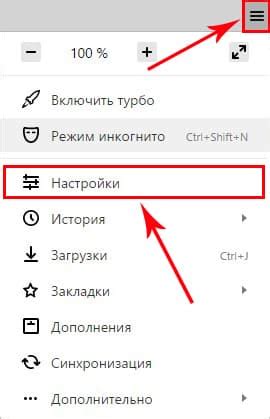
Сохранение паролей в браузере Mozilla Firefox может быть полезной функцией, которая позволяет вам не запоминать каждый отдельный пароль для всех сайтов, которые вы посещаете. В этой подробной инструкции будет рассмотрено, как сохранять и управлять паролями в Mozilla Firefox.
- Откройте браузер Mozilla Firefox на своем компьютере.
- Нажмите на кнопку меню в верхней правой части окна браузера (это иконка с тремя горизонтальными линиями).
- Из выпадающего меню выберите "Настройки".
- На вкладке "Общие" прокрутите страницу вниз до раздела "Пароли и формы".
- Нажмите на кнопку "Сохранять пароли" рядом с "Пароли".
- В появившемся окне нажмите на кнопку "OK", чтобы активировать функцию сохранения паролей.
- Теперь, когда вы вводите пароль на веб-сайте, Mozilla Firefox предложит вам сохранить его.
- Если вы хотите просмотреть список сохраненных паролей, вернитесь в раздел "Пароли и формы" в настройках браузера.
- Нажмите на кнопку "Добавить пароль" для сохраненных паролей и учетных записей.
- Вы можете удалить или изменить пароли, выбрав соответствующий веб-сайт в списке и нажав кнопку "Удалить" или "Изменить".
Теперь вы знаете, как сохранить пароли в Mozilla Firefox и управлять ими. Это может значительно упростить вашу жизнь и сделать процесс авторизации на веб-сайтах более удобным. Будьте внимательны и сохраняйте ваши пароли в безопасности.
Советы по безопасности при сохранении паролей в Mozilla
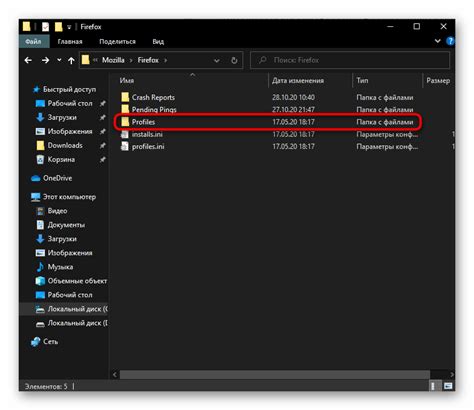
Сохранение паролей в браузере Mozilla Firefox может быть удобной функцией, но также может представлять угрозу для безопасности. Чтобы защитить свои аккаунты и данные от несанкционированного доступа, следуйте данным советам:
| 1. Используйте сложные пароли | Важно использовать уникальные и сложные пароли для ваших аккаунтов. Избегайте простых комбинаций, таких как "123456" или "password". Лучше всего использовать комбинацию заглавных и строчных букв, цифр и специальных символов. |
| 2. Активируйте мастер паролей | Мастер паролей - это дополнительная мера безопасности, которую можно активировать в настройках Mozilla Firefox. Он защищает сохраненные пароли паролем, который нужно вводить перед их использованием. |
| 3. Ограничьте сохранение паролей | Рекомендуется ограничить сохранение паролей только для аккаунтов, которые используются редко или только на доверенных устройствах. Для более важных аккаунтов, таких как банковские аккаунты или электронная почта, ручной ввод пароля будет более безопасным решением. |
| 4. Обновляйте браузер и дополнения | Регулярно обновляйте ваш браузер Mozilla Firefox и все установленные дополнения. Обновления содержат исправления безопасности, которые защищают от новых уязвимостей. |
| 5. Используйте парольные менеджеры | Парольные менеджеры являются более безопасными инструментами для сохранения паролей. Они зашифровывают и хранят пароли в безопасном хранилище, а также могут генерировать сложные пароли для вас. |
Помните, что сохранение паролей в браузере всегда представляет риск безопасности. Хорошая практика - это сочетать сохранение паролей с другими мерами безопасности, такими как использование двухфакторной аутентификации и регулярное изменение паролей. Берегите свою информацию и будьте бдительны в онлайн среде!